Quando riscontri dei problemi sul tuo dispositivo iOS, puoi provare a ripristinare tramite iTunes. E iTunes può davvero aiutarti molto quando vuoi ripristinare i tuoi dispositivi iOS. Tuttavia, iTunes mostra spesso errori durante il ripristino di iPhone o altri dispositivi iOS per diversi motivi. Potresti non sapere come correggere gli errori di ripristino di iTunes se ti interessa meno di iTunes. Non preoccuparti, in questo articolo elenchiamo alcuni comuni errori di ripristino di iTunes e i motivi che causano questi errori per te, oltre a 6 metodi utili per correggere gli errori di ripristino di iTunes. Basta leggere questo articolo e iniziare a risolvere questi errori da solo.
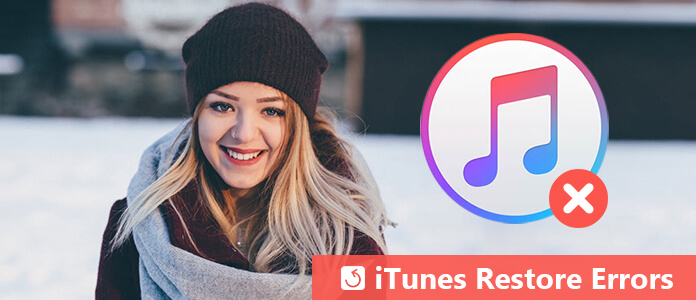
Esistono molti errori diversi che potresti incontrare quando ripristini il tuo dispositivo iOS con iTunes. Uno degli errori più comuni riscontrati dagli utenti iPhone durante il ripristino di iTunes è l'errore "Impossibile ripristinare iTunes". Oppure puoi vederlo visualizzare un messaggio che dice che si è verificato un errore sconosciuto e che iPhone o iPad non possono essere ripristinati. Questo errore si chiama anche Errore 11. di iTunes. Eccetto i due errori, puoi anche vedere alcuni errori come di seguito:
Questi errori si verificano in genere per i seguenti motivi:
Errori diversi possono essere risolti in modi diversi. E puoi vedere il numero o il messaggio di errore e quindi imparare cosa dovresti fare sul sito Web ufficiale di Apple.
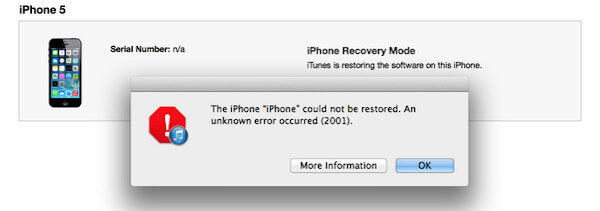
Gli errori di ripristino di iTunes possono essere causati da una versione non aggiornata di iTunes. Quindi se hai un problema del genere quando vuoi ripristinare, puoi risolverlo scaricando l'ultima versione di iTunes o aggiornamento di iTunes sul tuo computer Mac o Windows. Ora puoi provare di nuovo a ripristinare iTunes e gli errori verranno risolti correttamente se gli errori di ripristino di iTunes sono stati causati da una versione non aggiornata di iTunes.
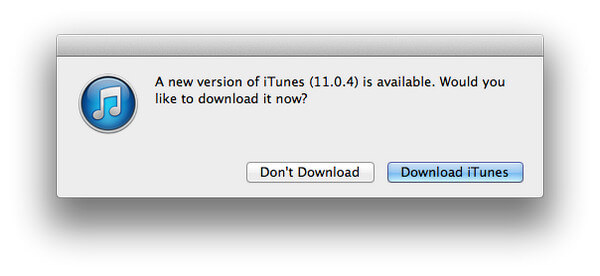
Se ci sono alcuni aggiornamenti in sospeso disponibili sul tuo sistema Mac o Windows, si consiglia di andare al pannello di controllo e aggiornare prima il computer. Poiché questi aggiornamenti recenti possono influire sul ripristino di iTunes, l'annuncio rende iTunes non disponibile per gli utenti Apple. Quindi forse puoi completare il download o l'aggiornamento per risolvere gli errori di ripristino di iTunes.
Puoi provare a connettere iPhone a PC con l'aiuto di un fulmine o un cavo dati USB, invece di utilizzare porte Wi-Fi o hub USB. Se i tuoi errori di ripristino di iTunes sono causati da questo problema, può risolvere il tuo problema. E si consiglia di scollegare il dispositivo USB non necessario se si dispone di più di un dispositivo USB collegato al computer.

Se hai installato alcuni software non attendibili sul tuo computer, può anche causare errori di ripristino di iTunes. Pertanto, se si dispone di software non attendibile, si consiglia di disinstallarli per mantenere un ambiente sicuro. Quindi prova a ripristinare di nuovo il tuo iPhone.
A volte, un semplice riavvio può aiutare molto. Se non capisci il motivo per cui vengono visualizzati alcuni errori quando desideri ripristinare iTunes, puoi provare a riavviare il computer per correggere gli errori di ripristino di iTunes. Se le condizioni lo consentono, puoi riavviare sia il computer che il dispositivo iOS.
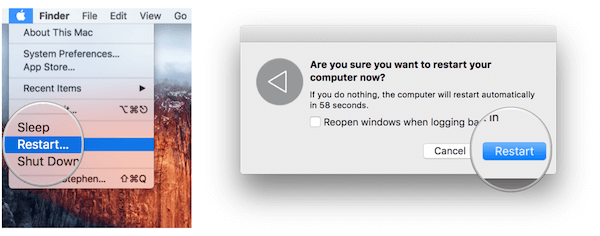
Se nessuna di queste soluzioni che abbiamo menzionato sopra ha risolto gli errori di ripristino di iTunes, il problema potrebbe essere causato dal tuo sistema iOS. Se si desidera correggere gli errori di ripristino di iTunes, è necessario un software di recupero del sistema iOS di terze parti professionale per risolvere questo problema. Qui consigliamo Ripristino del sistema iOS Aiseesoft a te. È uno dei software di recupero del sistema iOS più professionale che puoi utilizzare su computer Mac o Windows. Con esso, puoi ripristinare iPhone dalla modalità DFU, dalla modalità di recupero, dal logo Apple, dalla modalità cuffie, ecc. Allo stato normale. Ed è un potente software che supporta tutti i dispositivi iOS come iPhone X / 8/8 Plus / 7/7 Plus / SE / 6S Plus, iPad Pro, iPad Air, iPad mini, iPod e altro. È davvero facile da usare e abbastanza sicuro da non causare perdita di dati. Puoi seguire i passaggi successivi per correggere gli errori di ripristino di iTunes. Puoi seguire la guida successiva per correggere gli errori di ripristino di iTunes.
Passo 1 Scarica iOS System Recovery
Scegli la versione adatta di Aiseesoft iOS System Recovery e poi scaricala sul tuo computer. Successivamente, completare l'installazione di questo software seguendo le guide. Puoi anche scaricarlo gratuitamente per provarlo.
Passo 2 Collega l'iPhone al computer
Avvia questo Ripristino del sistema iOS sul tuo computer. Quindi collega il tuo iPhone al computer tramite cavo USB. Fai clic su Altri strumenti, quindi scegli la modalità di ripristino del sistema iOS.

Passo 3 Inizia il ripristino del sistema iOS
Ora è necessario fare clic sul pulsante Start per iniziare a rilevare il problema del sistema iOS. Quindi fare clic sull'icona Domanda e seguire la guida per metti il tuo iPhone in modalità di recupero.
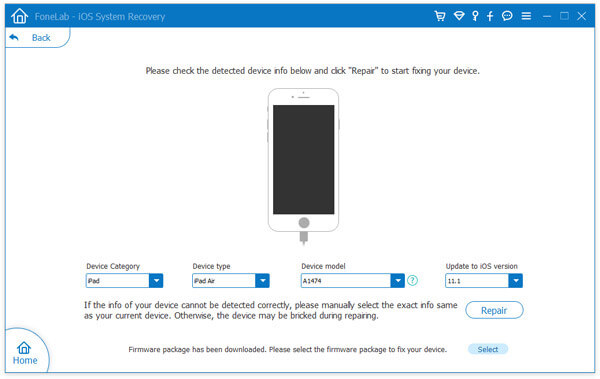
Passo 4 Correggi gli errori di ripristino di iTunes
Quindi selezionare il modello iOS corretto e quindi fare clic sull'icona Download per scaricare il firmware. Quando viene scaricato, questo software correggerà automaticamente gli errori di ripristino di iTunes.
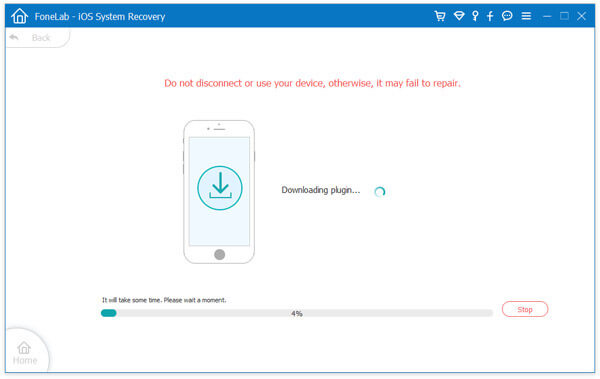
Quindi selezionare il modello iOS corretto e quindi fare clic sull'icona Download per scaricare il firmware. Quando viene scaricato, questo software correggerà automaticamente gli errori di ripristino di iTunes.